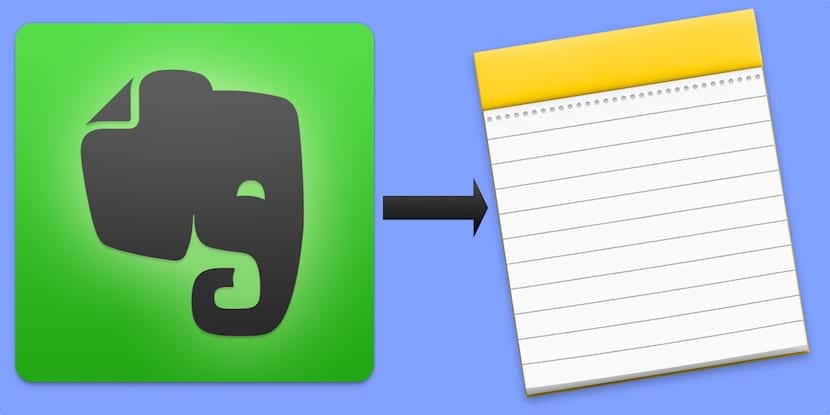
Disa muaj më parë, suksesi shkoi në krye të Evernote dhe kompania zgjodhi të përpiqej të merrte një kthim më të mirë të shërbimit që ofron duke rritur normat e planeve të saj të pagesave dhe duke kufizuar më tej opsionin e saj për përdorim falas. Kjo nuk i pëlqeu shumë përdoruesve, të cilët së shpejti kanë filluar kërkimin e alternativave.
Në App Store ka mundësi të ndryshme pak a shumë të ngjashme me Evernote që na lejojnë të kapim tekst, audio, video, lidhje dhe shënime të tjera dhe t'i mbajmë ato të sinkronizuara dhe të arritshme midis të gjitha pajisjeve tona, megjithatë, nuk duhet të kërkoni shumë sepse ne të gjithë kemi një mundësi të shkëlqyeshme në iPhone, iPad dhe Mac tonë. Unë jam duke folur për Apple Notes, dhe pastaj do t'ju tregoj si të migroni të gjitha shënimet tuaja nga Evernote në Apple Notes pa pasur nevojë të shkarkoni aplikacione të tjera ndihmëse, skenare ose histori.
Nga Evernote te Shënimet në vetëm disa minuta
Ndryshimet e fundit në kushtet e Evernote prekën kryesisht përdoruesit e planit të tij falas. Që nga vera e kaluar, nëse vendosni për këtë plan Evernote do të kufizojë përdorimin tuaj në vetëm dy pajisje në një mënyrë të tillë që, nëse e përdorni në iPhone, në iPad dhe në Mac tuaj, ata ju kanë bezdisur.
Shumica e përdoruesve, duke përfshirë edhe veten time, kishin mjaft me planin falas për shkak të vëllimit të shënimeve mujore që ne i mbajtëm, megjithatë, tani jo më. Nëse nuk jeni të gatshëm të kaloni nëpër hoop, sepse me të vërtetë nuk keni nevojë për të (insistoj që Evernote është ende aplikacioni më i mirë i këtij lloji deri tani), Apple Notes është një nga opsionet më të mira alternative.
me azhurnimet më të fundit, Apple Notes është një mjet i fuqishëm me të cilin shumica e përdoruesve do të mbeten në ditët tona. Ne nuk do të kemi kufizime, sepse do të kemi shënimet tona të disponueshme kudo dhe gjithashtu tani lejon punën bashkëpunuese.
Migrimi i të gjitha shënimeve tuaja Evernote te Apple Notes
Nëse dëshironi të ndaloni përdorimin e Evernote, do të duhet të migroni të gjitha shënimet tuaja në Apple Notes. Procedura është jashtëzakonisht e thjeshtë, po, duhet ta bëni nga Mac-u juaj.
- Së pari, shkarkoni Evernote për Mac (nëse nuk e keni tashmë) dhe futuni me emrin tuaj të përdoruesit dhe fjalëkalimin.
- Lëreni procesin e sinkronizimit të të gjitha shënimeve tuaja të përfundojë dhe ndërkohë, mund të hidhni një sy për të parë se çfarë dëshironi dhe nuk doni të migroni.
- Nëse dëshironi të migroni të gjitha shënimet tuaja, shtypni "Redakto" në shiritin e menusë së Mac tuaj dhe pastaj "Zgjidh të gjitha". Ju gjithashtu mund të zgjidhni disa shënime në të njëjtën kohë duke mbajtur të shtypur butonin CMD ndërsa klikoni në secilën prej tyre.
- Pasi të keni zgjedhur shënimet që dëshironi të migroni, klikoni "File" në shiritin e menusë dhe pastaj "Export Notes".
- Do të hapet një kuti dialogu. Vendosni emrin e dëshiruar, zgjidhni vendin ku do të ruani skedarin që do të gjenerohet (unë rekomandoj desktopin për lehtësi) dhe sigurohuni që forma të jetë "Evernote XML Forms (.enex)". Sigurohuni që të keni edhe kutinë për të përfshirë etiketa për secilën shënim të kontrolluar. Tani shtypni «Ruaj».
- Pasi të ketë mbaruar procesi, kontrolloni që skedari të jetë në desktop.
- Tani hapni aplikacionin Notes në Mac tuaj.
- Zgjidhni 'File' në shiritin e menusë 'dhe pastaj' Import Notes '. Mos harroni se këtë mund ta bëni vetëm me OS X 10.11.4 e tutje.
- Do të hapet një dritare e re. E tëra çfarë ju duhet të bëni është të zgjidhni skedarin që keni krijuar dhe keni në tavolinën e punës, dhe të shtypni "Import".
Të gjitha shënimet tuaja Evernote do të transferohen te Apple Notes. Në mënyrë të veçantë, ata do një dosje speciale e quajtur «Shënime të Importuara« Nëse doni t'i zhvendosni ato në dosje të ndryshme që keni krijuar tashmë në Shënime, thjesht rrini sipër shënimit në fjalë dhe tërhiqeni atë në dosjen e dëshiruar.
Dhe qartë, tani të gjitha shënimet tuaja do të jenë në dispozicion në të gjithë kompjuterët dhe pajisjet tuaja, dhe gjithashtu në iCloud.com, pa kufizime, jo si në Evernote.